Cómo hacer uso de Teams (CAST)
1. Teams
1.5. Llamadas y vídeo llamadas
Las llamadas o vídeo llamadas en Teams son igual que en Skype, pero en este caso también tenemos la opción de compartir nuestra pantalla, es decir que las personas que participan en la conversación vean lo que tenemos en nuestra pantalla, esta opción es muy útil si quieres mostrar o enseñar algo, como en el caso de estar impartiendo una formación.
A través de chat
- La llamada desde chat, ya sea conversación privada o grupal, se realiza a través de los iconos que nos salen en la parte superior derecha
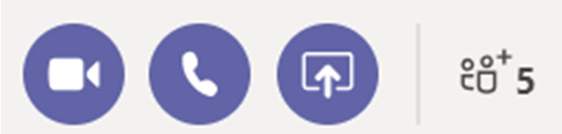
-
- Icono cámara: realizar llamada con imagen.
- Icono teléfono: realizar llamada sólo con voz.
- Icono del rectángulo con la flecha: compartir el contenido de tu pantalla con las personas que participan en la conversación.
Al hacer clic en los botones de llamada o vídeo llamada la pantalla cambiará, desapareciendo la opción de chat, y se escuchará un tono de llamada hasta que la otra persona (o personas) vayan aceptando la invitación a conversación.
|
¡Atención! Algunos antivirus pueden bloquear el uso de Teams de tus auriculares o altavoces, tu micrófono o tu cámara web. Esta es una función de seguridad que tienen los antivirus para proteger nuestros ordenadores, si te pasa esto ve al programa antivirus que tengas instalado y acepta que Teams pueda utilizar tus auriculares o altavoces, micrófono y cámara web. Si no sabes cómo hacerlo pídele ayuda a algún familiar, amistad o al personal de ECOM que te orienta o da clases de informática. |